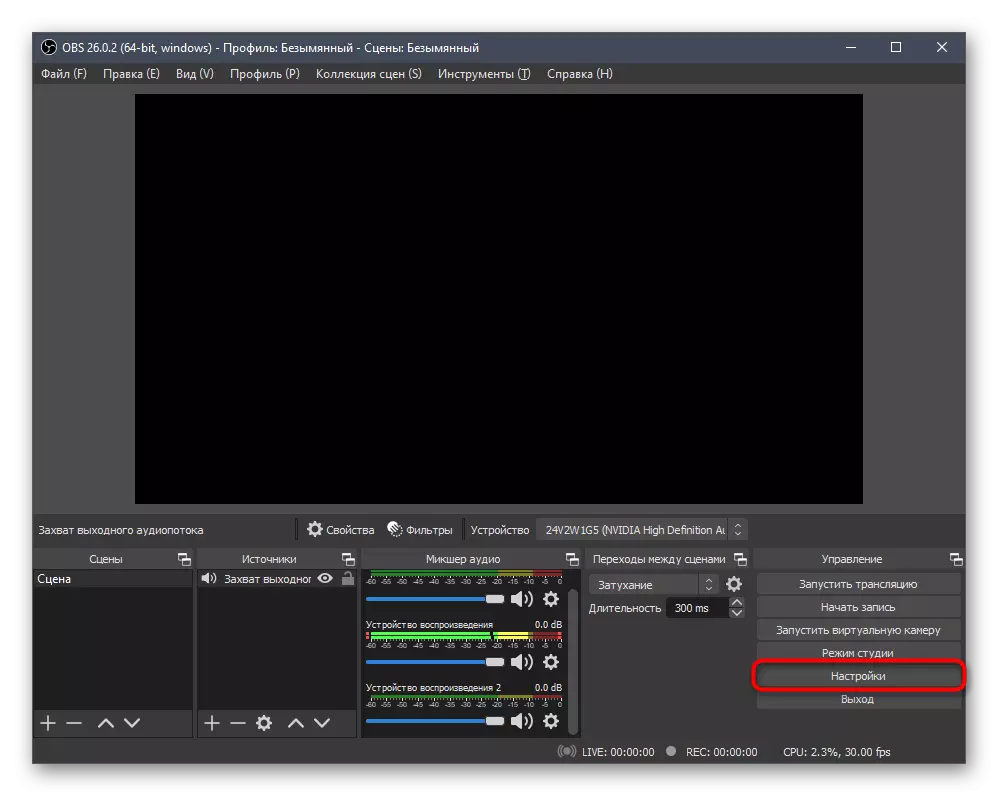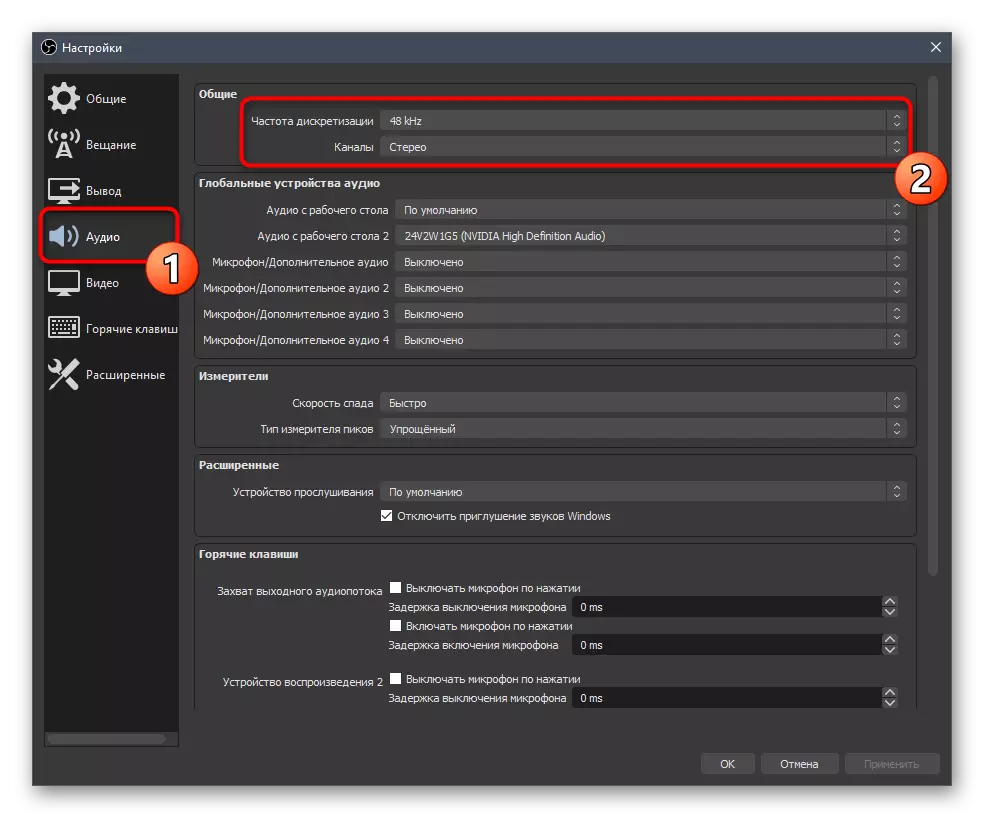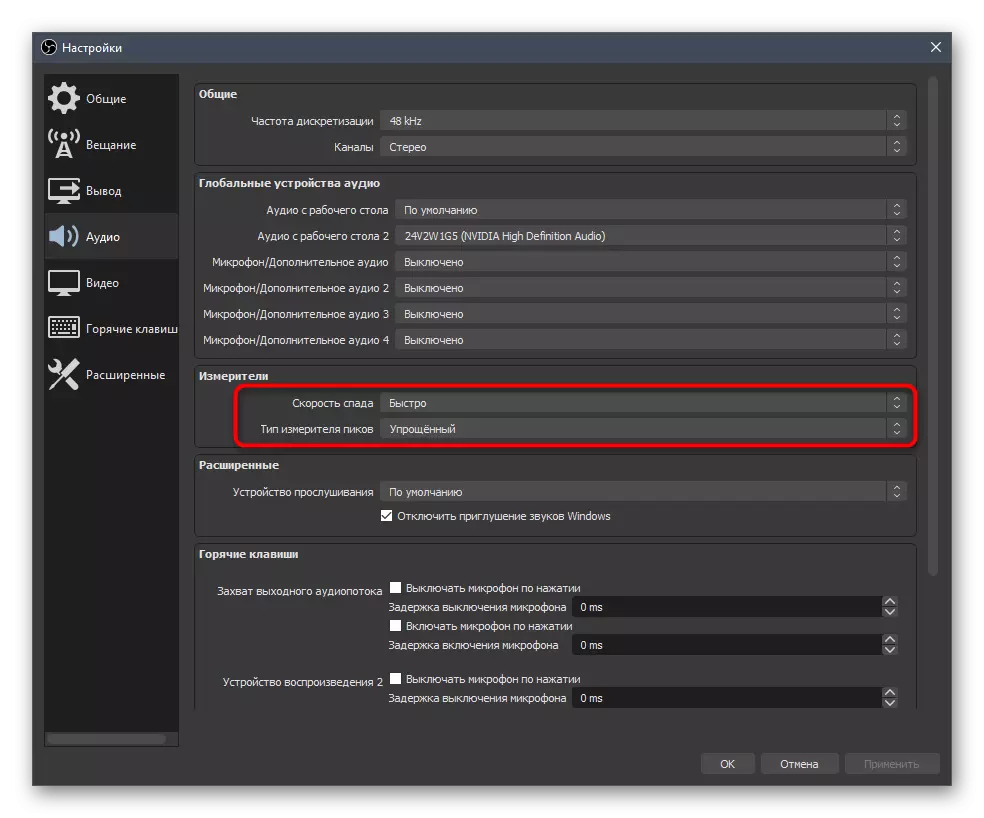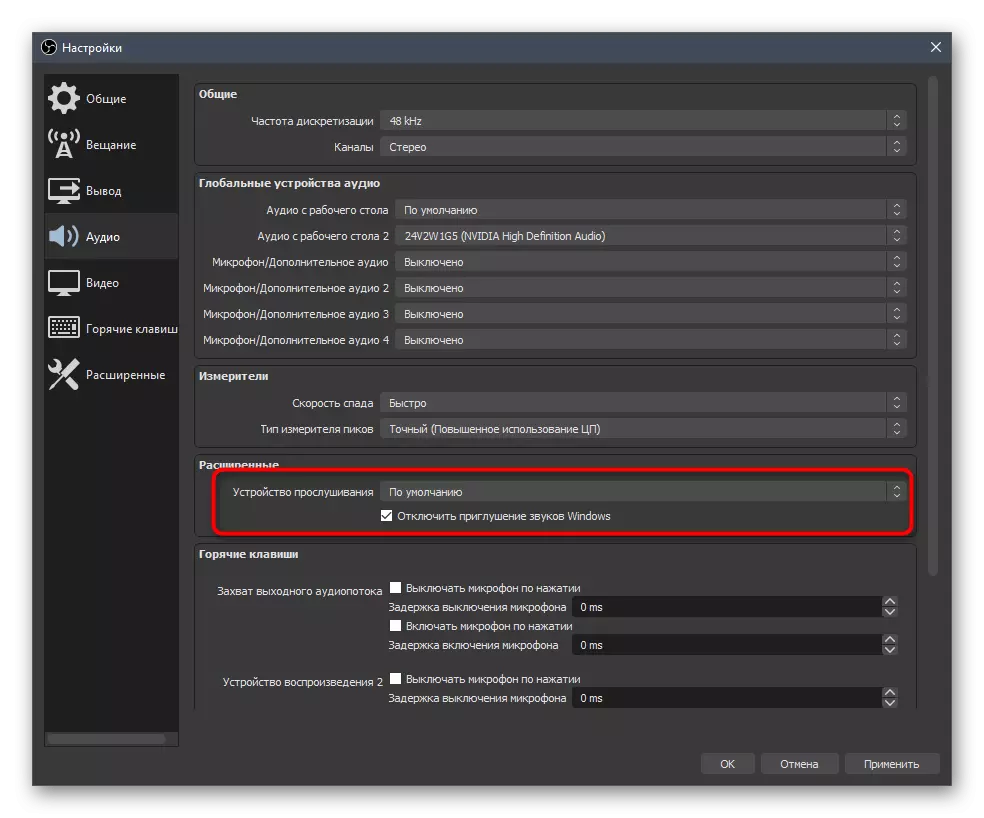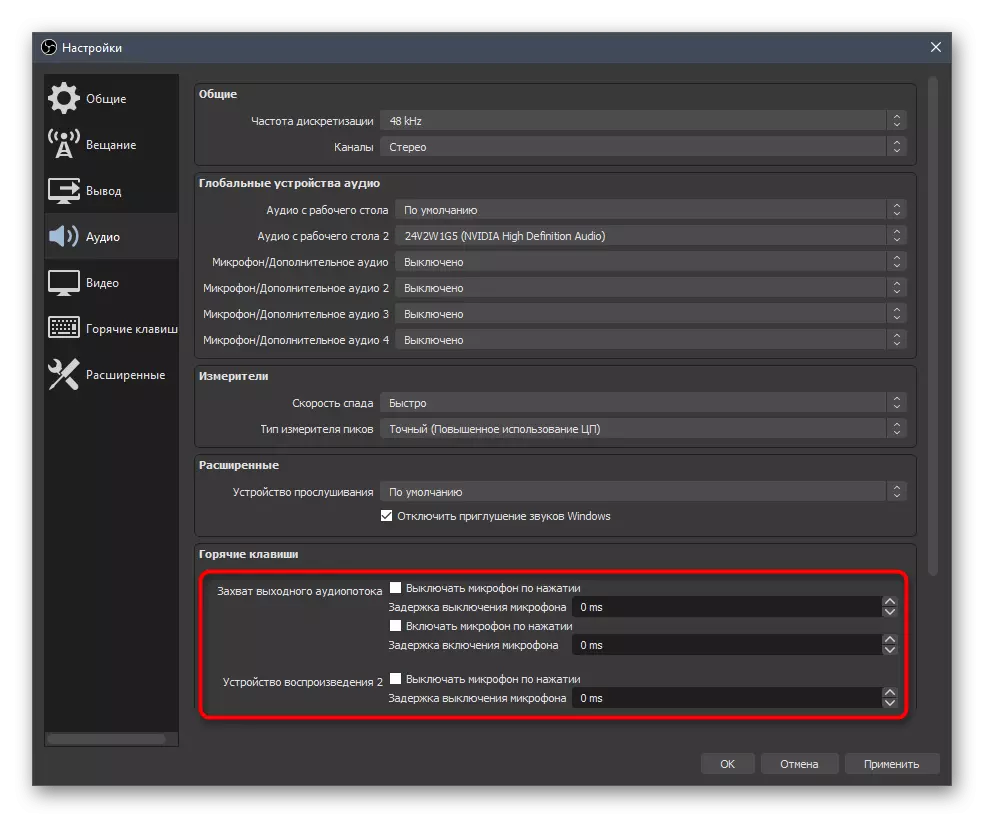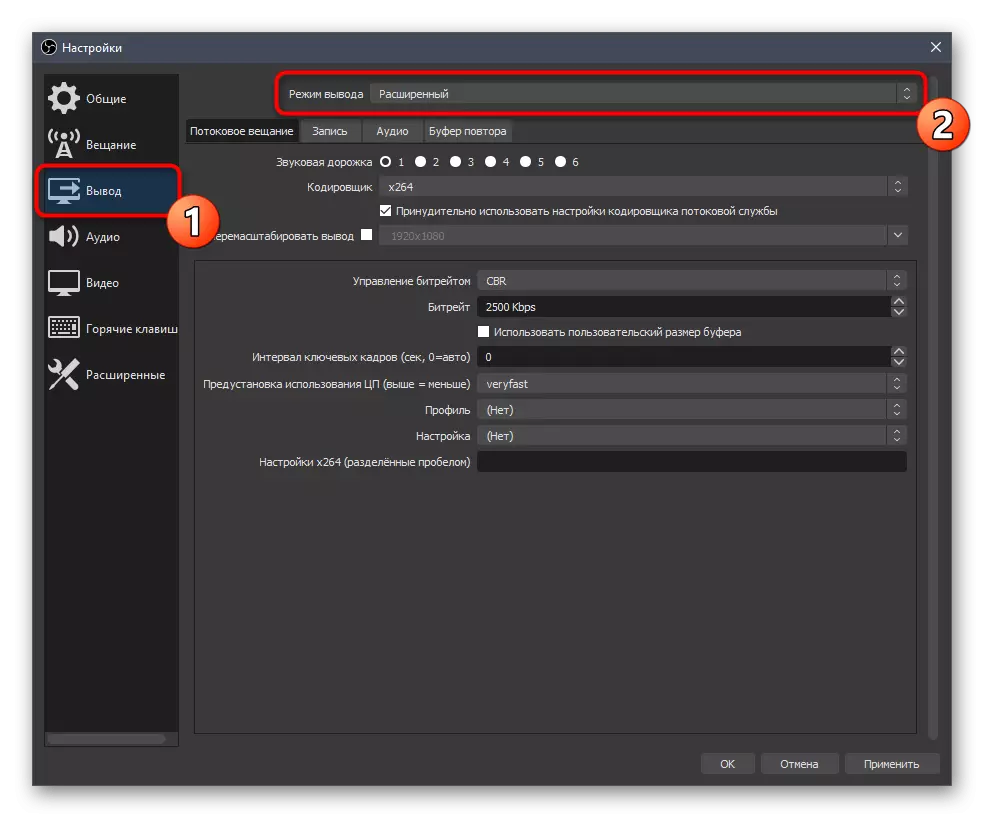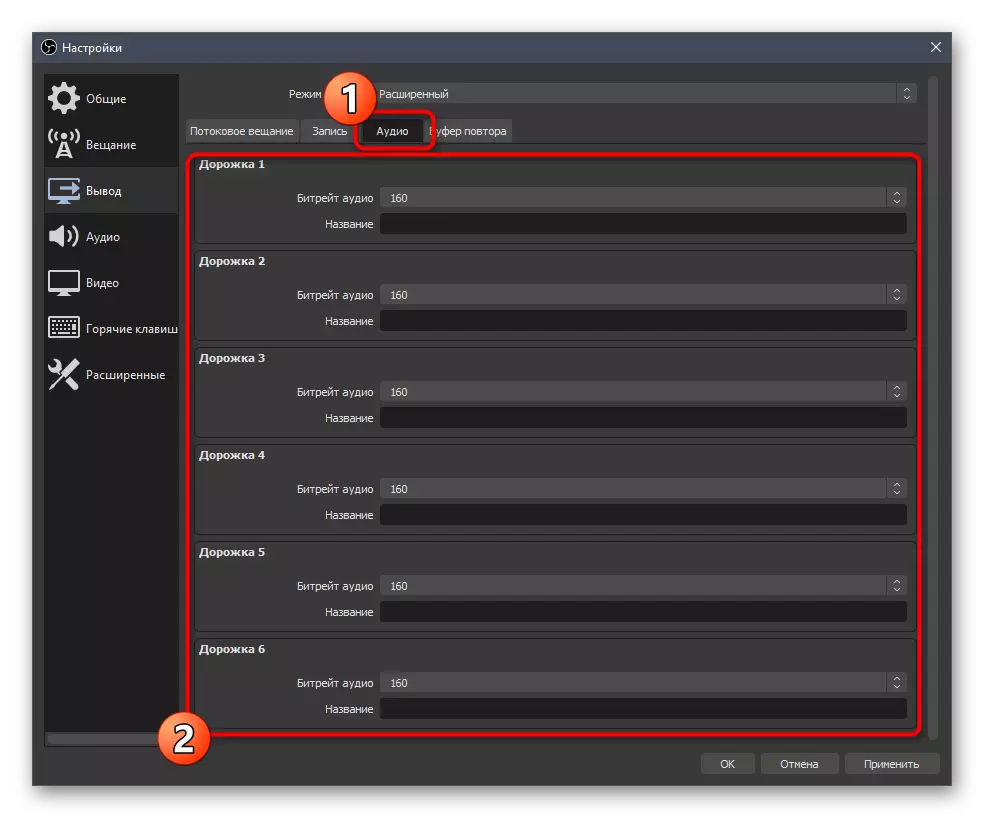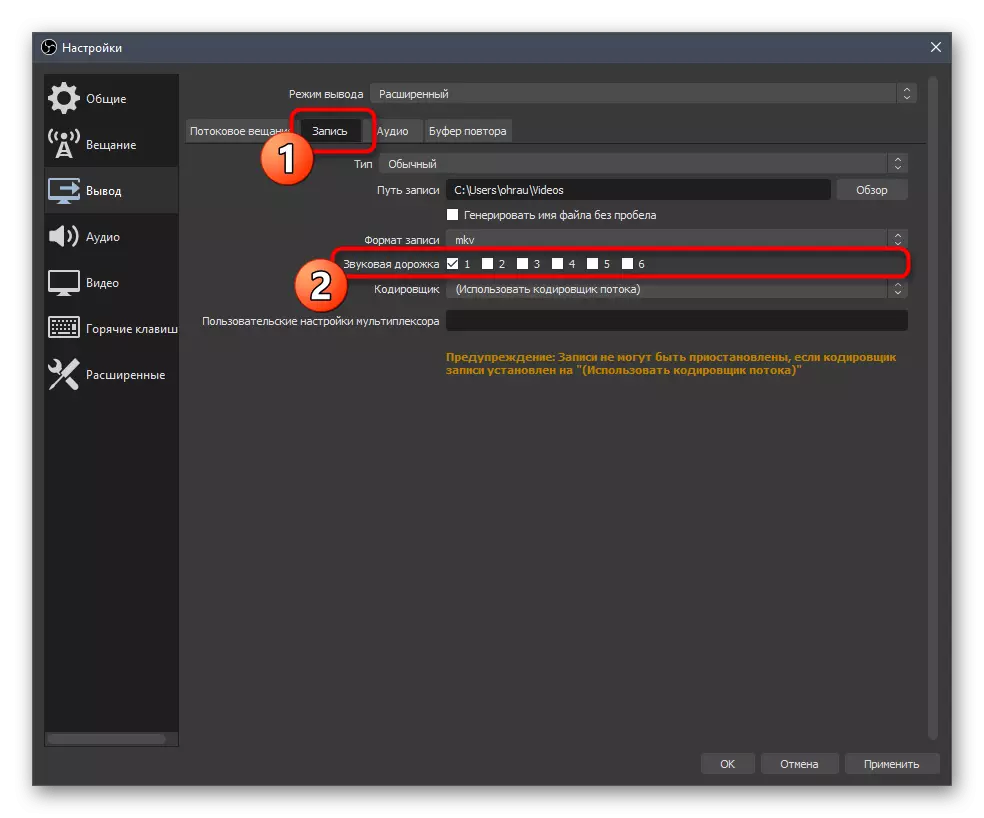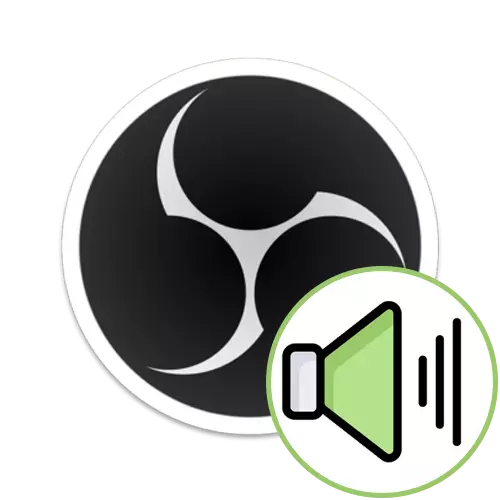
Di çarçoweya vê gotarê de, em ê tenê ji me re vebêjin ku li ser amûrên playback-ê bi rengek rastîn vegerin. Ger bala we kişandiye parametreyên mîkrofonê, em ji we re şîret dikin ku hûn li ser malpera me bi gotarek mijareke din re nas bikin, li wir hûn hemî subtleties vê peywirê bibînin.
Zêdetir bixwînin: Mîhengên mîkrofonê li obs
Gav 1: Amûrên Play hilbijêrin
Ji hêla xwerû ve, profîla jixwe tê mîheng kirin ku deng ji cîhaza playback ya sereke, heke hûn hewce ne ku ji bo çavkaniyên dengdanê cûda cûda cûda bikin, hûn hewce ne ku di bernameyê de diyar bikin berî ku hûn bi mîhengan ve biçin.
- Wekî parametreya sereke, ji bo ku hûn biçin "mîhengan", cîhaza xwerû ya bijartî kontrol bikin.
- Beşa "audio" vekin û navnîşê ji "bihîstina ji sermaseyê" û "deng ji sermaseyê 2" vekin. Di navnîşê de, alavên ku têne bikar anîn ku li ser computerê guhdarî bikin bibînin. Navnîşa duyemîn hewce ye heke çend çavdêrên PC-ê hene û gava ku hemî tomarkirinê têne çalak kirin.
- Berî derketinê, ji bîr nekin ku guhertinan, ji hêla din ve ew ê reset bikin.
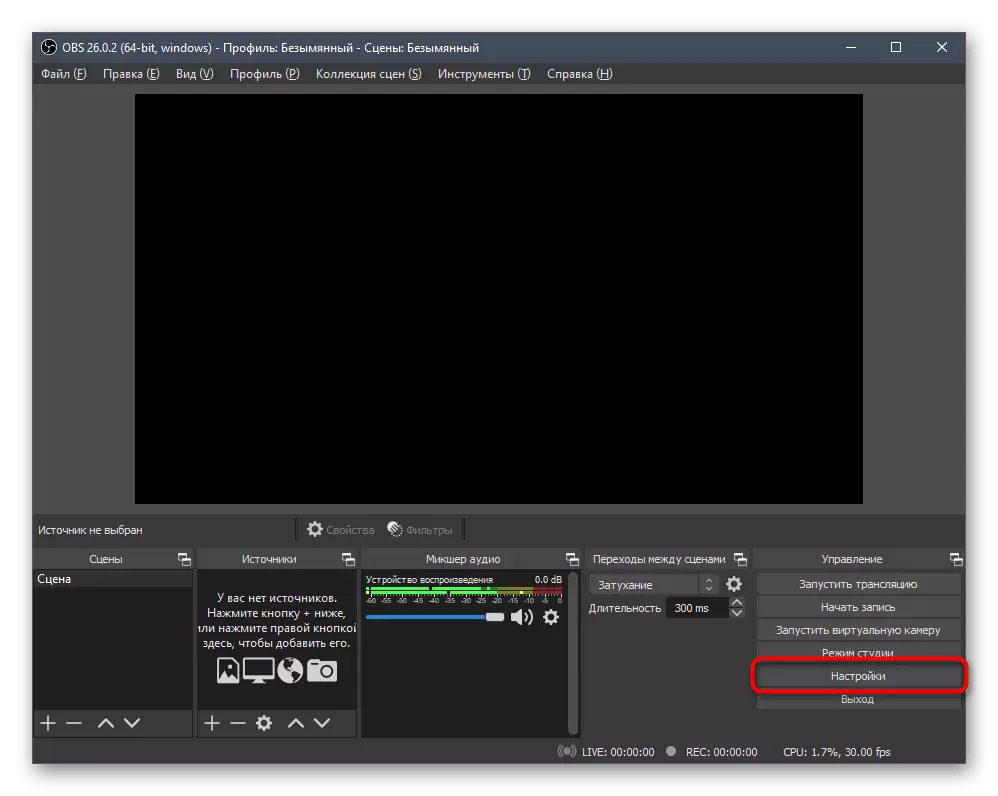
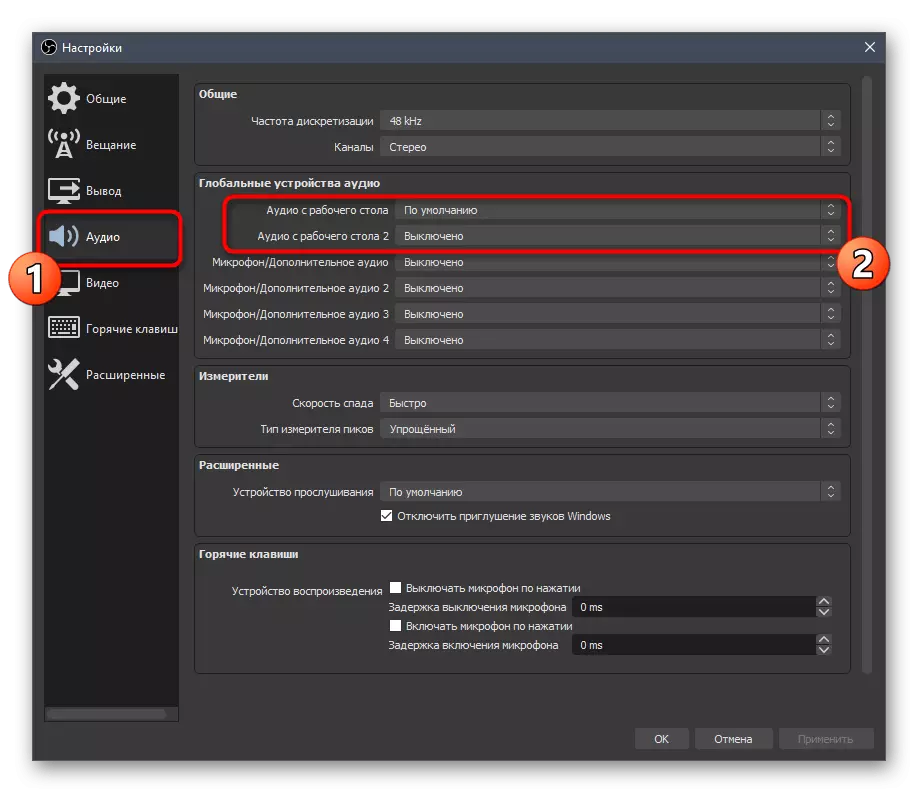
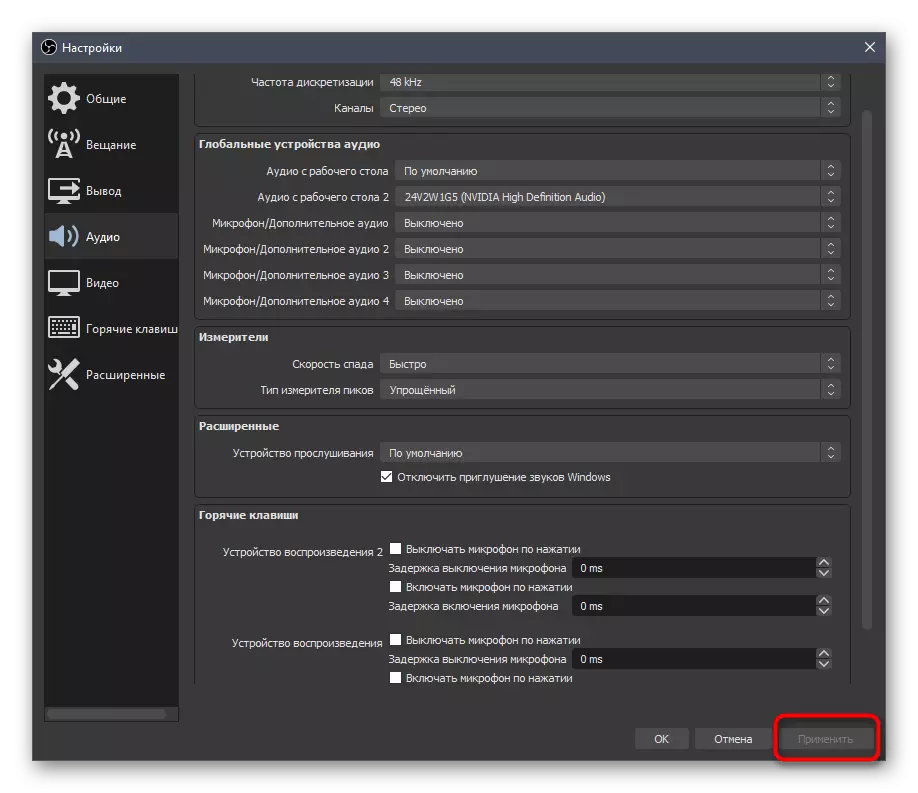
Bi vî rengî, hûn tevliheviyek du çavkaniyên sereke yên dengî yên ku divê bêne şopandin û destûr bidin ku bi menuya sereke ve were mîheng kirin. Ger çavkaniyan bêtir in an ew hewceyê sazûmanek taybetî ne, rêwerzên jêrîn bikar bînin.
Gav 2: Sourcesavkaniyên Playback Zêdekirin
Ew pir kêm e, lê rewş hene ku bikarhêner dê di yek carekê de li ser komputera xwe çend amûrên playback bikar bînin û her yek divê ji hêla çavan ve were girtin. Ji bo destnîşankirina wan wekî ku li jor hatî destnîşan kirin ne her gav hêsan e, lewra ew jêhatîbûna çavkaniyek vekir:
- Di bloka "çavkaniyan" de, bişkojka bi plus bikirtînin da ku navnîşa amûrên berdest vekin.
- Li wir "Girtina Audio Audio Stream" bibînin û li ser hilbijêrin hilbijêrin.
- Sourceavkaniyek nû biafirînin an yekê ku berê berê hatî destnîşan kirin lê zêde bike.
- Dema ku di navnîşa drop-down de nû çêbikin, cîhaza ku hatî hilbijartin tê hilbijartin, û parameterên din jî tune.
- Piştî zêdekirina hemî çavkaniyan di heman blokê de têne xuyang kirin, û hûn dikarin wan sererast bikin.
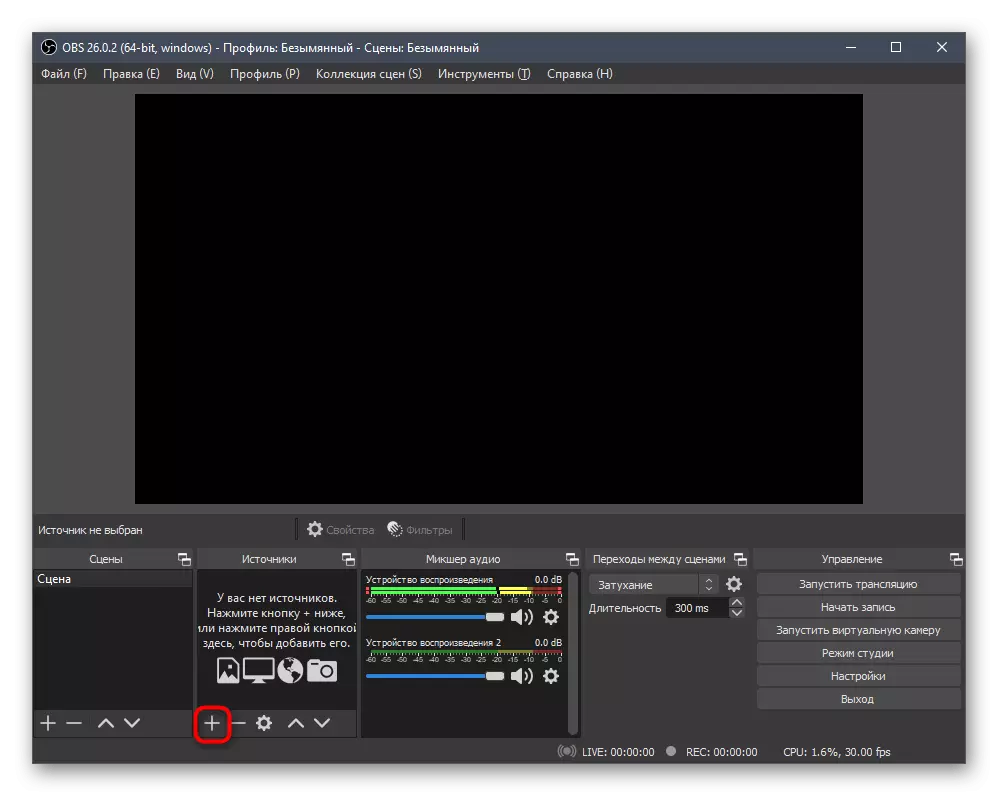
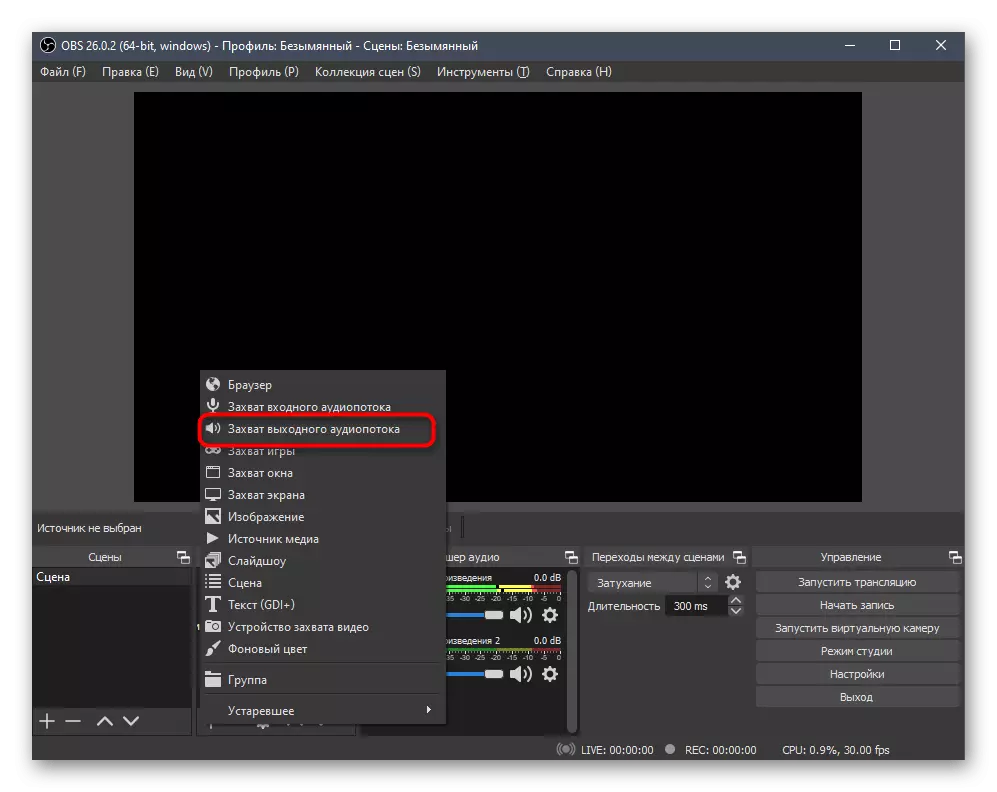
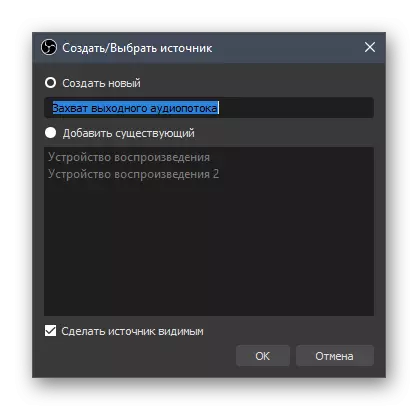
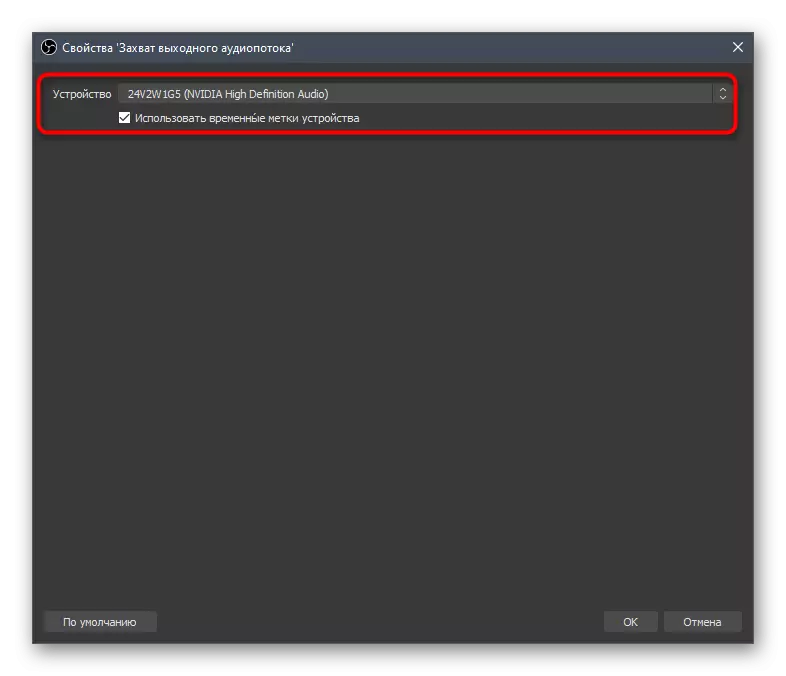
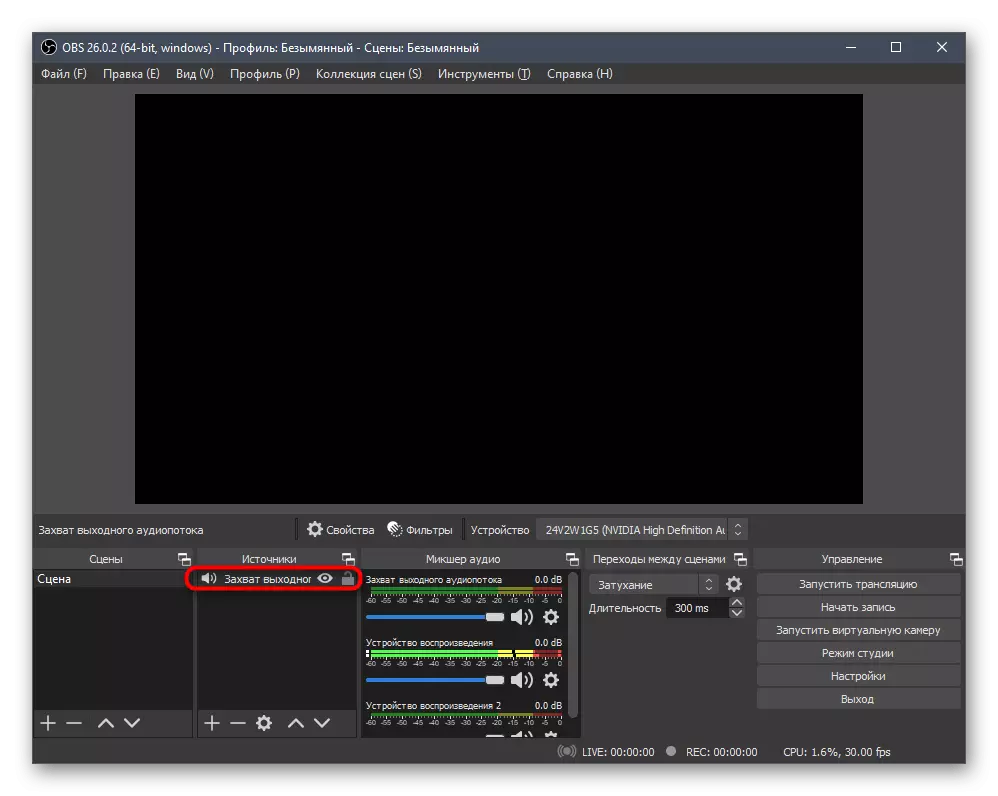
Step 3: Rêvebiriya Mixer
Pêvajoya sereke ya sazkirina dengê her du jî berî tomarkirinê û di dema wê de tê bikar anîn "mixer audio" - amûrek cuda ku di pencereya sereke de tê xuyang kirin. Em pêşniyar dikin ku xwe bi sê fonksiyonên sereke re nas bikin, û hingê bila em li ser mîhengê berfireh a yek ji wan bipeyivin.
- Dîmendera jêrîn ji bo her tîpên rengîn û rengdêr nîşan dide, nîşan dide ku deng çawa niha ji hêla her amûrê ve girêdayî ve hatî girtin. Forimkî hemî ji wan re knobek volumek cuda û bişkojkek heye ku dihêle hûn dengê xwe biqedînin.
- Dema ku hûn bişkojkek di forma zencîrekê de, navnîşek bi taybetmendiyên zêde vebikin. Ji ber vê yekê hûn dikarin qulikê qulikê saz bikin, cîhazê nûve bikin, cîhê xwe biguhezînin an veşêrin.
- Heke hûn pencereya "Taybetmendiyên Audio yên pêşkeftî" vekin, hûn dikarin bi zûtirîn hemî fonksiyonên bingehîn ên her amûrê, tevî hevgirtin, guhdarî û şopên çalak ên ji bo tomarkirinê.
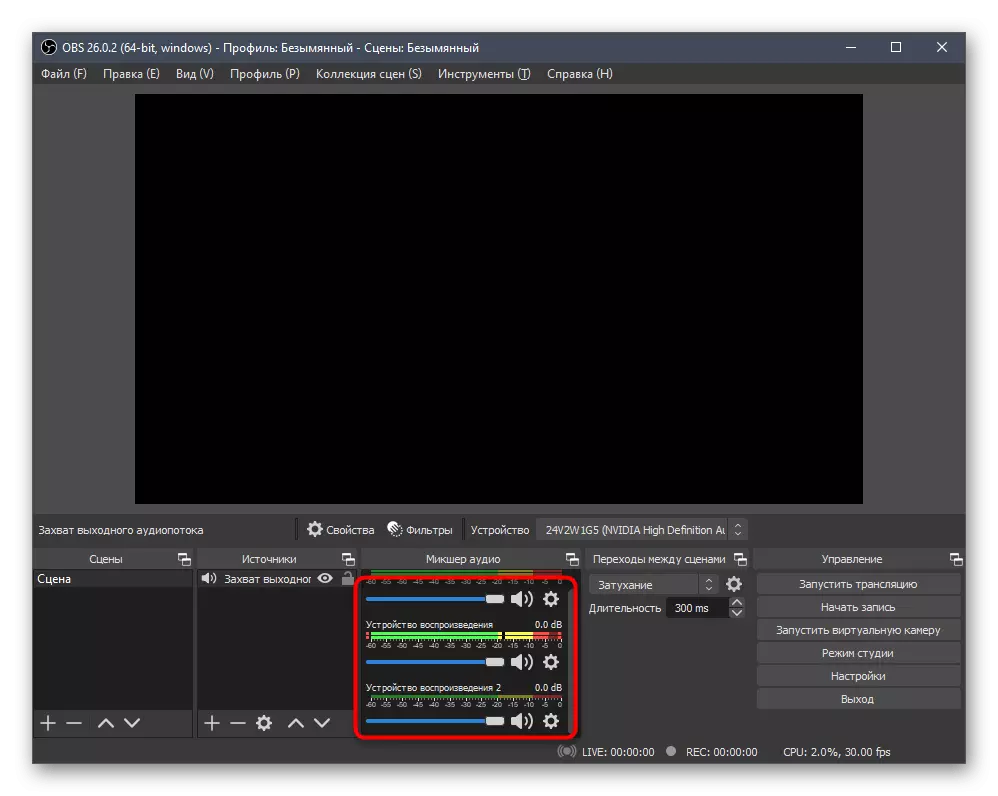
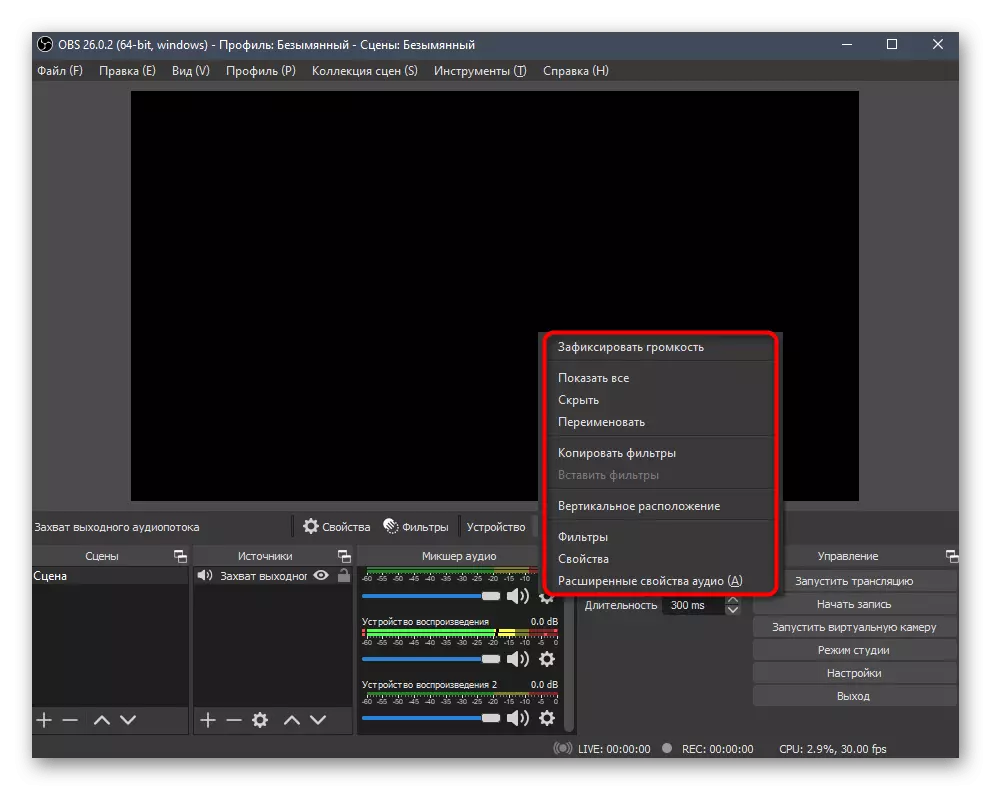
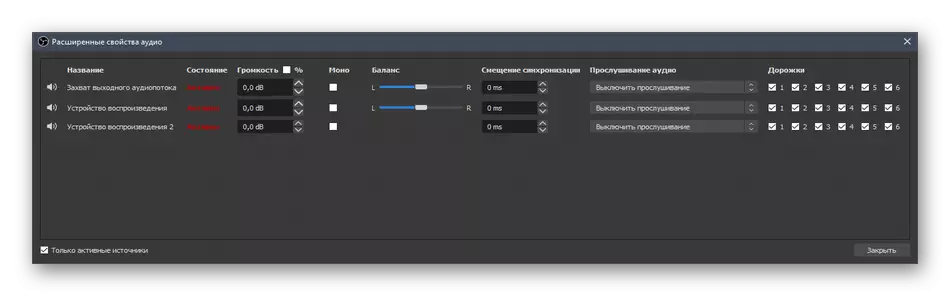
Berî destpêkirina tomara sereke, di paralel de guhartinan kontrol bikin hemî van taybetmendiyan bikar bînin. Di dema weşana rasterê de, ji bîr nekin ku her çavkaniyek dikare vemirîna xwe bar bike an jî sererast bike wekî ku ew hewce be.
Gav 4: Vebijarkên serîlêdanê
Karê bi filteran di gotarê de di gotarê de li ser mîkrofona mîkrofonê tê vegotin, referansa ku me berê li jor hiştiye. Ji amûrên playback, fonksiyonên wiha kêm caran têne bikar anîn û bi piranî bi taybetî-plugên sêyemîn-sêyemîn têne zêdekirin, ji ber vê yekê em ê tenê bi kurtahî menuya rêveberiya filterê bi kurtahî analîz bikin.
- Ku biçin pencereyê bi parametreyan re, di heman demê de di heman demê de li "Audio Mixer" bitikîne û "Filters" hilbijêrin.
- Li ser plus bikirtînin da ku navnîşek fîlterên berdest xuya bikin.
- Jixwe navê wan, ew dikare were fêm kirin ku hema hema hemî ji aliyekî ve girêdayî ye ku meriv dengê girtinê bike, lê carinan dikare kêrhatî be û dema ku dilîze.
- Pêvekên VST-ê li gorî rêwerzên li ser malperê, ji cihê ku we wan dakêşand, ji hev ve girêdayî ne, û fîlterên mayî jî bi rêvekirina dirûşmên ku piştî ku fîlter bixwe zêde dikin kontrol dikin.

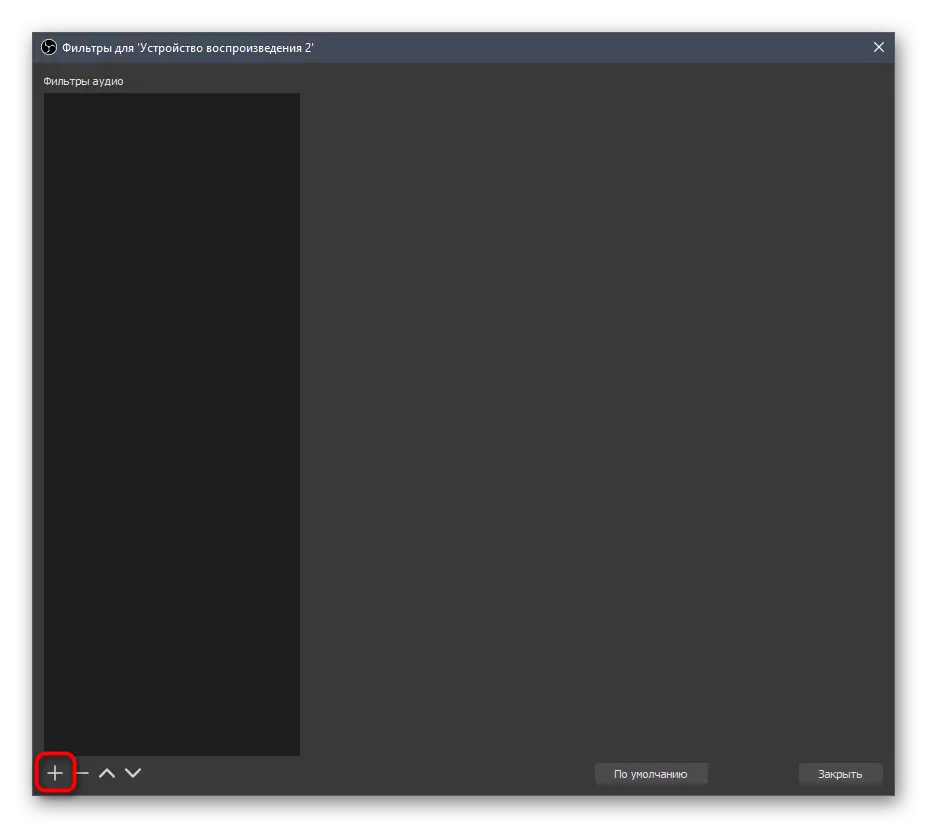
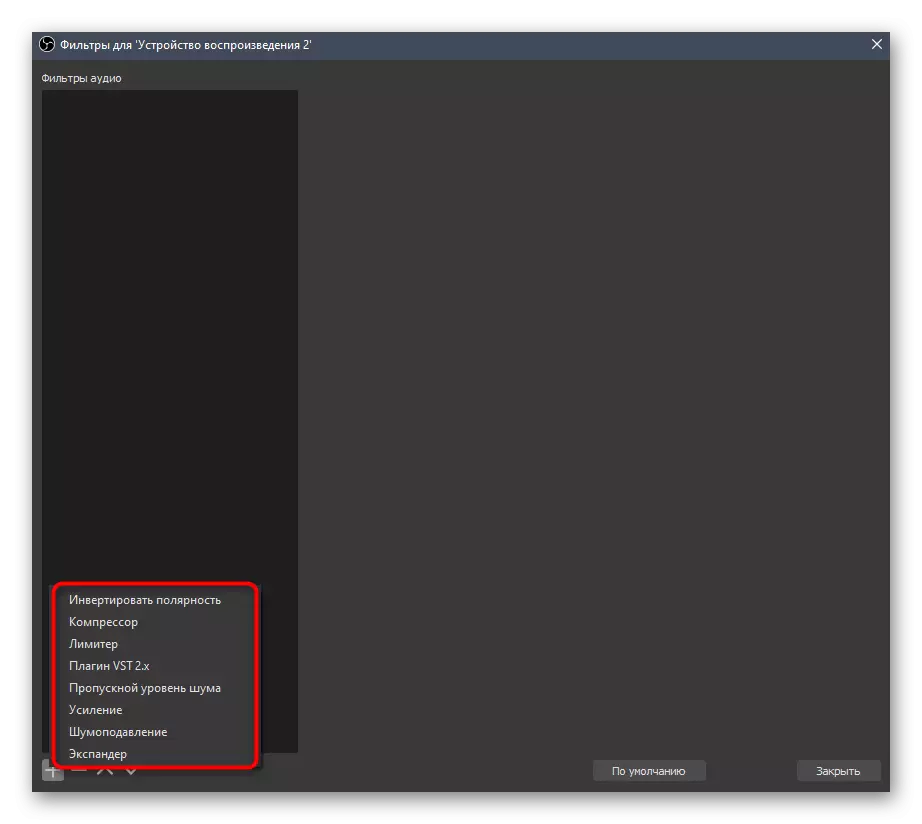
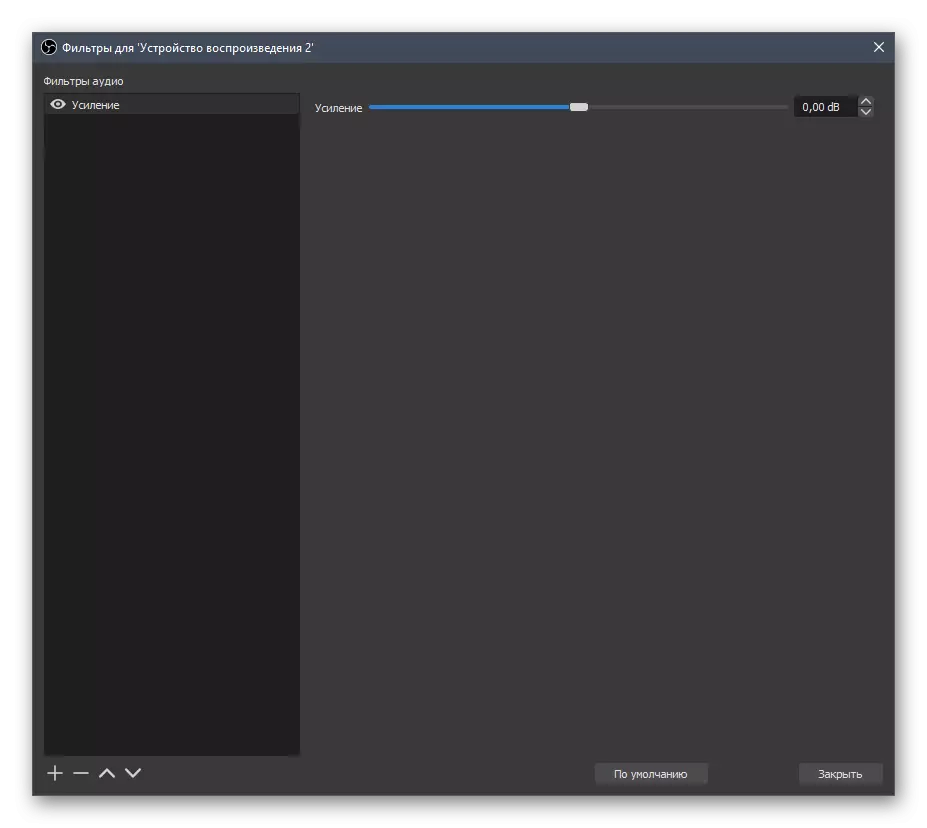
Gav 5: Mîhengên Audio yên pêşkeftî
Bi tevahî, çend pîvanên din ên ku di zanînê de diyar bikin bifikirin, ku gava ku meriv dikare dengê tê bikar anîn kêrhatî be. Ew di menusên cûda de bi parameteran re ne, ji ber vê yekê bi hêsanî wan li yek rêwerzan kom kirin, û hûn tenê dikarin wan ên ku hûn hewce dikin rast bikin.
- Di menuya sereke de, "Mîhengên" çap bike.
- Di beşa "audio" de bala xwe bidin Parametreyên Giştî. Ev di nav de frekansa nimûneyê û kanalên bikar anîn. Her yek ji van tiştan bi verastkirina xwe ve hatî guhertin.
- Li jêr fonksiyonên dîtbar in ku ji hêla hilbijartina metreyê ve biguhezînin ku leza hilweşînê û celebê xuyangê ya pez hilbijêrin.
- Di bin vê blokê de "dirêjkirî" ye, ku hûn gava ku dengê dengê dengê dengê guhdarî hilbijêrin û biryar bidin ku hûn pencereyên mutter nekevin.
- Bişkojkên germ ji bo piraniya beşan tenê ji mîkrofonê ve girêdayî ne, dihêle hûn gava ku zext bikin ew zivirî.
- Piştre, biçin beşa "Derketinê" ya ku hûn tavilê di moda "pêşkeftî" de veguherînin.
- Di wê de, tabela "audio" veke û biryar bide ka çend tracks û di kîjan de diçînin hûn ê tomar bikin. Her yek ji wan dikare navê wan were veqetandin da ku tevlihev nebin.
- Tabloya "tomar" hilkişînin û şopên ku divê çalak bin.